设置无线路由器接入有线局域网,如何设置
无线路由器接入有线局域网如何设置
小型办公室原用1M adsl modem+16口以太网交换机共享上网。没有设置单独服务器 开启 ads l mo de m的路由功能所有台式机网关设置为
192.168.1.1为方便note bo o k用户上网 购一台 TP-LIN K无线路由器TL-WR541 G,用一根普通UTP网线将此路由器WAN口联入以太网交换机中任意空余口请教各位高手
1、如何设置该无线路由器
2、是否需要开启无线路由器的DHCP功能
3、如何设置无线路由器的IP
4、 notebook的网关如何设置
最终目的是将所有无线有线用户互联互通无线用户能够访问LAN上的资源。如何设置
随着科学技术的发展很多中小企业都走上了信息化的道路不过由于受人员和资金的局限它们大多选择了ADSL宽带+路由器或交换机的模式随着中小企业规模的不断扩展网络也需要不断延伸这时无线网络正好成为有线网络的补充 这也是提问网友面临急需解决的问题 下面笔者就把一些关于有线网络改造成了“有线+无线”的混合网络的过程简单介绍给大家
由于这次改造只是为了拓展有线网的范围因此在无线网络设备的选购上我们主要是选购了数宽SERCOMM网络套装产品包括IP806 LM无线路由器、CB2400G 802.11 G无线PC卡、UB801R USB2.0无线网卡。
IP806LM无线路由器IP806LM无线路
CB2400G 802.11G无线PC卡
UB801 R USB2.0无线网卡
下面是我们网络拓展图
在这次改造中我们用无线路由器取代了原来S O HO宽带路由器使的整个网络一下就变成了一个“有线+无线”的混合网络 可以说是用最少的投入最大化地提高了网络的整体性能
硬件安装
其实整个改造过程中的硬件的安装是相当简单的先将电话、 ADSL Modem和分频器按照ADSLModem的图纸连接好然后把ADSL Modem附带的网线连接到无线宽带路由器的WAN端口上接下来把台式电脑用网线与无线路由器上的4个LAN接口的任意一个连接下面我们然后安装US B无线网卡附带光盘中
的驱动程序和工具软件。至于笔记本电脑也是一样将无线网卡插入PCMCIA插槽然后安装驱动程序和工具软件即可。我们完成无线网卡安装后就要配置无线宽带路由器了。
设置无线宽带路由器
由于IP806LM无线路由器提供了基于浏览器的配置界面 因此大家可以通过两种方式来配置无线宽带路由器一种是用双机直连网线连接无线宽带路由器的LAN口另一种是通过无线网卡直接配置无线宽带路由器。
这两种方法我们都需要首先把电脑的网络TCP/IP属性进行设置将其IP地址设置为192.168.0.2192.168.0.255之间这里我们设置为192.168.0.8其他参数如下图所示。
TC P/IP属性设置
在TC P/IP属性设置完成并打开路由器电源后我们就可以通过在I E浏览器的地址栏输入http://192.168.0.1/访问它的配置界面了。
访问它的配置界面了
无线宽带路由器的配置
首先我们需要对连接广域网的参数进行一下初始设置以便路由器自动连接广域网。 IP 806LM无线路由器可以支持4种上网类型动态IP上网、静态IP上网、PPPoE(虚拟拨号xDSL)和PPTP上网类型基本涵盖了目前常用的所有宽带上网方式。
初始设置
在本文中我们选用PPPoE(虚拟拨号xDSL) 见下图 。
PPPoE
注大家需要按照自己所选用网络服务的具体情况进行参数设置一般需要填写上网帐号、上网密码和连接模式对于包月用户来说选择永远在线最为方便。
我们这里使用“PPPoE”连接上网设置程序会要求输入“User Name(用户名)”和“Passwo rd(上网密码)”以及拨号设置。然后是无线网络部分的设置首先设
置网络名称S S ID 其实也就相当于一个“工作组”的意思每一个无线网络都需要一个SSID缺省状态为“default” 大家可以更改为其它的名字我这里没有改动 “channel”是频道选择总共有13个频道可选择我们选择了10频道 见下图 。
频道选择
大家还需要设置“IP addres s” IP地址 、 “sub netmask” 子网掩码和“de fault gateway” 网关 这些都可以根据大家的网络情况进行设置。 见下图
IP地址
在网络安全方面我们可以设置“WEP” 。 见下图
WEP设置
注WEP是无线网络最常用的加密手段。W EP有64bit和128b it两种加密位数选择而密钥输入也可以分别采用ASCII码字符和Hex十六进制两种形式 当采取64bit WEP加密时可以输入5个字符可选“a-z” , “A-Z”和“0-9” 或者10个十六进制数字可选“a-f” , “A-F”和“0-9” 而选择128 bit WEP加密时可以输入13个字符可选“a-z” , “A-Z”和“0-9” 或者26个十六进制数字可选“a-f” , “A-F”和“0-9” 。
当设置了WEP加密后登录网络时需要输入密钥不过我们在调试初期可以先不设在网络调试完毕后我们通过IE浏览器再次登陆无线路由器的管理界面找到安全选项后选择打开WEP加密功能通常无线网络节点的出厂设置都关闭了这项功能 然后输入一段16进制的字符字符必须为0-9或a-f作为加密字串加密字串一定得记牢遗失以后是没有办法连接无线网络节点的 保存设置后重新启动无线网络。
无线网络设置好后如果有需要可以通过设置界面的其他标签进行更多更详细的设置比如调整子网掩码、设置更高的安全性等 。一切OK后我们要保存整个设置内容见下图 。
保存整个设置内容
点击设置界面下方的“App ly(应用)”按钮保存设置并关闭浏览器
无线网卡的配置
安装好USB无线网卡的驱动程序后右键点击“网上邻居” 选择“属性” 可以看到除了台式机原有的连接外网的连接图标笔者的是ADSL连接之外还新增了一个“本地连接”图标如下图 。
本地连接
这就是无线连接我们右键单击“本地连接” 选择“属性” 就会发现无线网卡自动搜索到无线路由器的S S ID(服务区认证ID)等信息。 见下图
服务区认证ID
另外大家点击“高级”按钮还会找到其它网络设置选项。不过 由于这款
UB801R无线网卡自带无线网卡管理程序 因此在网络的管理上就更加容易了
其它网络设置选项
完成上述步骤只是设置好了网卡的工作参数。我们知道网络的数据通信大都是基于TC P/IP协议的所以我们还需要对电脑的IP地址进行设置以使其顺利互联通信。
在无线网卡的“属性”对话框中双击“I nterne t协议(TC P/IP)”弹出属性对话框选择“使用下面的IP地址” 并在“IP地址”和“子网掩码”都设成自动获取默认网关为“192.168.0.1”其它选项均可不设 点击“确定”按钮即完成设置。
在网络设置上笔记本无线网卡的设置和台式机基本都相同因此笔者在这里就不在详细介绍了大家只需注意将IP地址设置为“自动获取IP地址” 完成后点击“确定”按钮。
写到这里我们就可以看到网络连通了 最后我们还需要把无线网络和现有的有线局域网连接起来我们把有线局域网通过交换机连接到无线路由器的LAN口上 IP地址设为 192.168.0.2—192.168.0.51之间不要和无线网卡的冲突就行子网掩码为255.255.255.0网关为192.168.0.1只需要按照这些数值填入无线路由器就可以实现有线和无线网络的连接实现各种资源的共享。
写到这里整个网络改造就算是成功了下面是一些测试的数据 见下图
测试的数据
最后一步是将所有计算机设置为同一个工作组以实现完全共享和更方便的互访。安装无线网络的介绍就是这样了希望可以给正在搭建无线网络的读者一些帮助
韩非子名言名句大全韩非子寓言故事,不需要的朋友可以下载后编辑删除
- 设置无线路由器接入有线局域网,如何设置相关文档
- 配置路由器设置局域网
- 配置路由器设置局域网
- 路由路由器设置局域网
- 路由路由器设置局域网
- 设置无线路由器广域网及局域网怎么设置
- 设置无线路由器怎么设置局域网
Virmach:1核/512M1核M1核512M/夏季美国vps促销,年付$7.2,9月更换AMD平台
virmach怎么样?virmach家这几年非常火,从商家的黑五闪购开始,以超低的价格吸引了大批的国人客户,而且商家的机器还是非常稳定的,站长手里的4.75刀年付已经用了两年了,非常稳定,不过商家到国内的线路一般,目前商家新上了夏季优惠促销,价格低到发指,年付7.2美元起,商家反馈将在9月开始更换AMD+NVMe平台,这个消息从年初就有了,不过一直没有更换,目前这个时间也不确定是否准确。点击进入:...
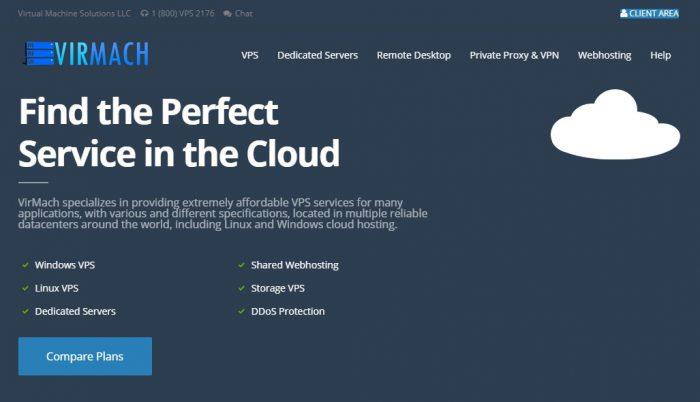
选择Vultr VPS主机不支持支付宝付款的解决方案
在刚才更新Vultr 新年福利文章的时候突然想到前几天有网友问到自己有在Vultr 注册账户的时候无法用支付宝付款的问题,当时有帮助他给予解决,这里正好顺带一并介绍整理出来。毕竟对于来说,虽然使用的服务器不多,但是至少是见过世面的,大大小小商家的一些特性特征还是比较清楚的。在这篇文章中,和大家分享如果我们有在Vultr新注册账户或者充值购买云服务器的时候,不支持支付宝付款的原因。毕竟我们是知道的,...

SpinServers(月89美元) 2*e5-2630L v2,美国独立服务器
SpinServers服务商也不算是老牌的服务商,商家看介绍是是2018年成立的主机品牌,隶属于Majestic Hosting Solutions LLC旗下。商家主要经营独立服务器租用和Hybrid Dedicated服务器等,目前包含的数据中心在美国达拉斯、圣何塞机房,自有硬件和IP资源等,商家还自定义支持用户IP广播到机房。看到SpinServers推出了美国独服的夏季优惠促销活动,最低月...
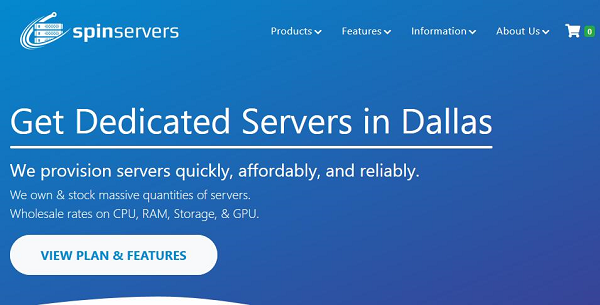
-
apple.com.cn苹果官网怎么查序列号mediawikimediawiki的乱码问题什么是支付宝支付宝是什么概念?支付宝注册网站支付宝申请流程是怎么样的??360防火墙在哪里电脑或电脑360有联网防火墙吗,在哪里设置www.topit.me提供好的图片网站curl扩展linux上怎么操作开启php curl扩展瑞东集团请问富源集团到底是一个怎么样的集团?什么是通配符什么是模糊查询?discuz论坛Discuz论坛是什么啊?